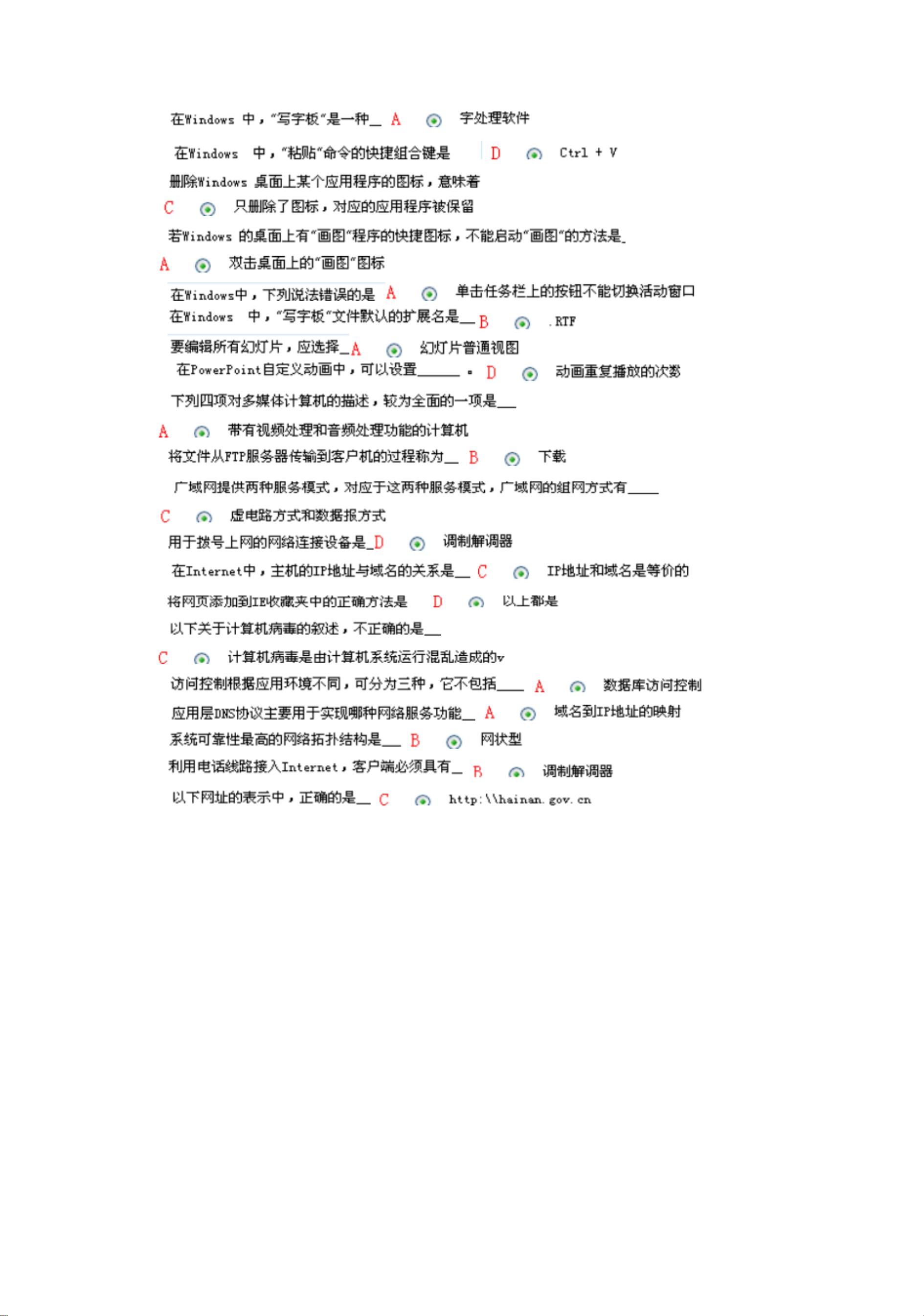计算机网络考试试题与Word排版指南
版权申诉
39 浏览量
更新于2024-07-07
收藏 1.87MB PDF 举报
"该资源为一份计算机网络考试的题库答案PDF文件,包含了多项选择题和操作题,涉及Word文档的编辑与格式设置。"
在提供的文件内容中,我们可以提炼出以下几个计算机Word处理相关的知识点:
1. **快捷键操作**:
- `Ctrl+.`:在Word中,这个快捷键用于在中文和英文标点符号之间切换,这对于经常在中英文输入间转换的用户非常实用。
2. **分栏操作**:
- Word允许用户将指定的段落分成指定宽度的两栏或多栏,这在制作报告或杂志布局时很有用。用户可以选择“格式”->“分栏”来实现这一功能。
3. **文字格式设置**:
- 标题的格式化:包括设置字体(如隶书)、字号(如二号)、字体颜色(如蓝色)、加粗和对齐方式(如居中)。这可以通过“格式”->“字体”或“格式”工具栏中的相应按钮来完成。
4. **段落格式设置**:
- 左右缩进:可以调整段落的左右边界,例如设置左右各缩进0.8厘米,这通过“格式”->“段落”->“缩进”选项实现。
- 首行缩进:可以设定首行相对于段落其余部分的缩进,比如首行缩进两个字符,同样在“格式”->“段落”中设置。
- 行距设置:可以调整行与行之间的距离,单倍行距意味着每行的高度只包含一行文本。
5. **定义和应用样式**:
- 用户可以创建自定义样式,比如“考试样式”,并将特定格式应用于选定的文本。这通过“格式”->“样式和格式”->“新样式”来创建,然后选择文本并应用已定义的样式。
6. **图片的环绕方式**:
- 在Word中,可以调整图片与文字的排列方式,例如设置为“上下型”环绕,使图片垂直于文字上方和下方,不影响文字的水平排列。
7. **段落缩进**:
- 首行缩进可以通过“格式”->“段落”->“特殊格式”->“首行缩进”来设置,例如将首行缩进0.75厘米。
8. **行间距设置**:
- 可以统一调整全文的行间距,如设置为“单倍行距”,这样所有段落的行与行之间的距离相等。
9. **表格操作**:
- 插入空白列:在表格的第三列和第四列之间添加新的列,这通过选择“表格”->“插入”->“列”来实现。
这些知识点涵盖了Word的基本编辑和格式化技巧,是日常文档处理和办公自动化中常见的技能。熟练掌握这些操作能大大提高工作效率。
2021-10-10 上传
2021-10-28 上传
2021-10-10 上传
2021-10-02 上传
2022-03-01 上传
筱筱笎琞
- 粉丝: 10
- 资源: 15万+
最新资源
- 磁性吸附笔筒设计创新,行业文档精选
- Java Swing实现的俄罗斯方块游戏代码分享
- 骨折生长的二维与三维模型比较分析
- 水彩花卉与羽毛无缝背景矢量素材
- 设计一种高效的袋料分离装置
- 探索4.20图包.zip的奥秘
- RabbitMQ 3.7.x延时消息交换插件安装与操作指南
- 解决NLTK下载停用词失败的问题
- 多系统平台的并行处理技术研究
- Jekyll项目实战:网页设计作业的入门练习
- discord.js v13按钮分页包实现教程与应用
- SpringBoot与Uniapp结合开发短视频APP实战教程
- Tensorflow学习笔记深度解析:人工智能实践指南
- 无服务器部署管理器:防止错误部署AWS帐户
- 医疗图标矢量素材合集:扁平风格16图标(PNG/EPS/PSD)
- 人工智能基础课程汇报PPT模板下载